Word pre web teraz umožňuje pridať reakciu na komentáre a odpovede. Táto funkcia bola spustená s like ako prvý dostupný typ reakcie s inými typmi reakcie nasledovať.
Pridanie reakcie
-
Vyberte existujúci komentár vo Worde pre web alebo pridajte nový komentár.
-
Vyberte tlačidlo Páči sa mi to ( tlačidlo palec hore) v pravom hornom rohu karty komentára. Ak je to potrebné, môžete znova vybrať, aby sa reakcia odstránila.
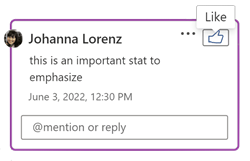
-
Potvrďte, že tlačidlo reakcie sa stalo farebným, čo konkrétne označuje vašu reakciu. Všimnite si aj susediace číslo počtu reakcií.
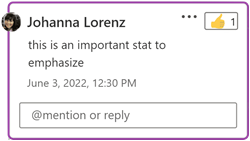
Označenia a možnosti
-
Keď ukážete myšou na tlačidlo Páči sa mi to a zobrazí sa komentár s existujúcimi označeniami Páči sa mi to, zobrazí sa zoznam mien používateľov, ktorým sa komentár doteraz páči. Tento zoznam sa aktualizuje v reálnom čase počas spolupráce na dokumente vo Worde pre web.
-
Číslo označené ikonou označuje celkový počet jednotlivcov, ktorí reagovali na tento konkrétny komentár.
-
Ak na tento komentár už reagovali iní používatelia, môžete ukázaním na tlačidlo reakcie zobraziť zoznam ich mien.
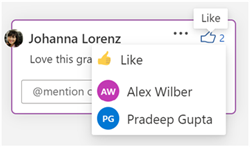
-
Môžete sa tiež posúvať v postupnosti komentárov a zobraziť reakcie na predchádzajúce odpovede.
React na predchádzajúcu odpoveď vo vlákne komentára
Okrem toho, že reagujete na komentár, ktorý je najviac, môžete reagovať na akékoľvek iné komentáre v postupnosti konverzácií.
-
Kliknutím rozbaľte a posúvajte sa podľa potreby, aby sa zobrazili ďalšie komentáre vo vlákne.
-
Ukázaním na konkrétnu odpoveď zobrazíte a vyberiete jej tlačidlo Páči sa mi to. Keď odpoveď obsahuje reakcie, tlačidlo Páči sa mi to a indikátor počtu budú trvalé.
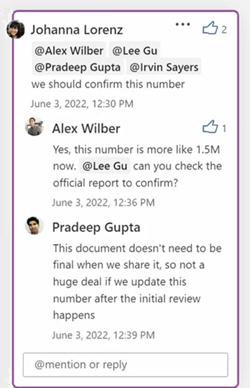
Zjednodušenie ovládania klávesnice
React komentára len pomocou klávesnice
-
Stlačením kombinácie klávesov Alt + F12 prejdite z textu ukotvenia dokumentu na postupnosť komentárov.
-
V prípade potreby prejdite na ľubovoľný komentár vo vlákne pomocou šípky nadol.
-
Stlačením klávesu Tab presuňte zameranie na tlačidlo Páči sa mi to.
-
Pomocou klávesu Enter alebo medzerníka vyberte tlačidlo Páči sa mi to.
-
Keď komentár alebo odpoveď obsahuje reakcie, môžete pomocou kombinácie klávesov Alt + šípka nadol presunúť zameranie na zoznam používateľov a prechádzať v tomto zozname pomocou klávesov so šípkou nadol a šípkou nahor.
Známe obavy
-
Reakcie komentárov vo Worde pre web zatiaľ nie sú viditeľné pre spolupracovníkov na iných platformách (Windows, Mac, iOS, Android).
-
Existujúce komentáre v niektorých starších dokumentoch nemusia mať tlačidlo reakcie, ale novo pridané komentáre v tom istom dokumente budú mať tlačidlo reakcie.
-
Spočiatku Like je jediný dostupný typ reakcie. Do tejto a ďalších platforiem sa pridajú ďalšie typy reakcií.
Poznámka: Majte na pamäti, že ostatní používatelia môžu vaše komentáre upravovať. Komentáre v dokumente balíka Office sú uložené v súbore, takže každý s prístupom k vášmu súboru môže váš komentár upravovať.
Dostupnosť
Reakcie komentárov sú k dispozícii pre všetkých používateľov Vo Worde pre web.










